VLCがWindows 11でMKVファイルを再生しない:修正
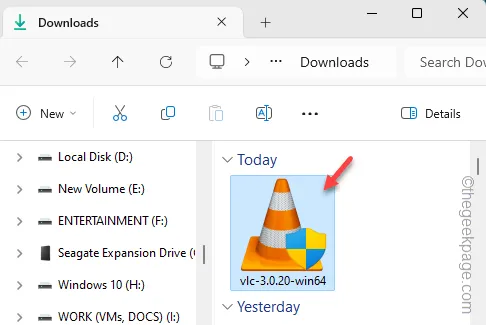
Windows 11 ラップトップの VLC でお気に入りの映画や MKV クリップを再生できませんか? 心配しないでください。この問題に直面しているのはあなただけではありません。MKV 形式はビデオ ファイルにロスレス圧縮を提供しますが、VLC プレーヤーで MKV ファイルを再生するのは時々非常に難しい場合があります。VLC が MKV ファイルを再生しない問題を解決するには、これらの解決策を試すことができます。
修正1 – ハードウェアアクセラレーションによるデコードを無効にする
VLC プレーヤーは、ハードウェア アクセラレーション デコード機能を使用して MKV ファイルをデコードできる強力なツールです。この機能をオフにする必要があります。
ステップ 1 –検索ボックスからVLC プレーヤーを開きます。今すぐ MKV ファイルを再生しようとしないでください。
ステップ 2 –次に、VLC プレーヤーの「ツール」メニューに移動します。
ステップ 3 – 「設定」をタップして開き、VLC プレーヤーの設定を開きます。
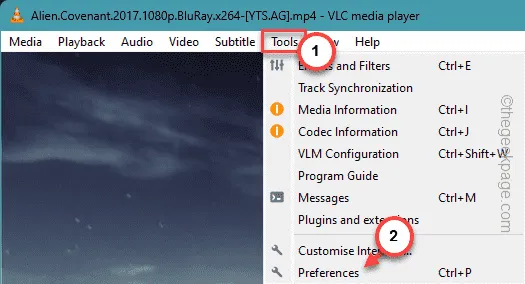
ステップ 4 –シンプル設定メニューで、「入力/コーデック」タブに移動します。
ステップ 5 –右側のタブで、「ハードウェア アクセラレーションによるデコード」を探し、ドロップダウンから「無効」モードに設定します。
ステップ 6 –次に、変更を保存するにはこれを「保存」する必要があります。
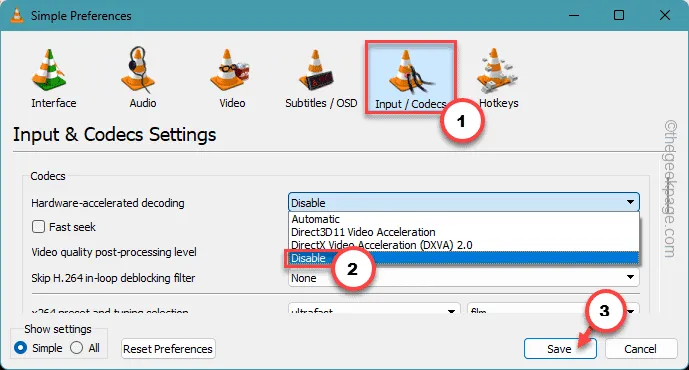
VLC プレーヤーでハードウェアベースのアクセラレーションを無効にしたら、それらの MKV ファイルを再生できるかどうかを確認します。
修正2 – 名前を変更したAVIファイルを修正してみる
VLC プレーヤーには、AVI ファイルを修正できるシステムがあります。そのため、MKV ファイルの名前を AVI ファイルに変更してから、メイン ファイルで試すことができます。
ステップ 1 –ファイル エクスプローラーを開き、システム上の MKV ファイルの場所に移動します。
ステップ 2 – MKV ファイルが含まれているフォルダーに移動したら、「表示」ボタンをクリックします。
ステップ 3 –コンテキスト メニューの[表示] ボタンを開きます。
ステップ 4 –後で、「ファイル名拡張子」オプションを有効にします。
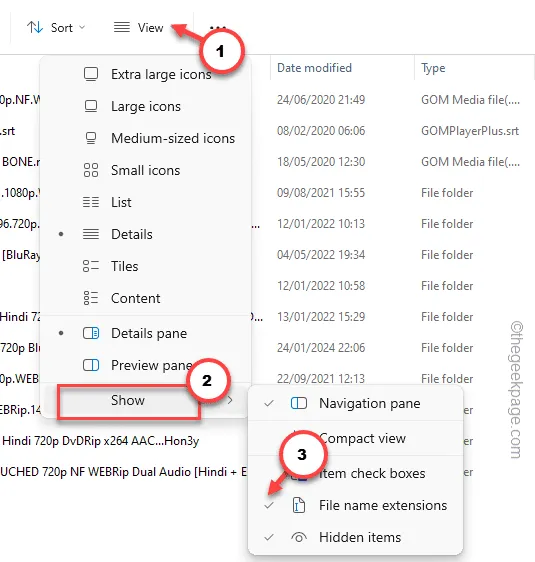
これにより、それぞれの拡張子が付いたファイル名が表示されます。
ステップ 5 –そこからmkv ファイルを見つけます。
ステップ 6 –次に、同じmkv ファイルを右クリックし、コンテキスト メニューから「名前の変更」機能を使用します。
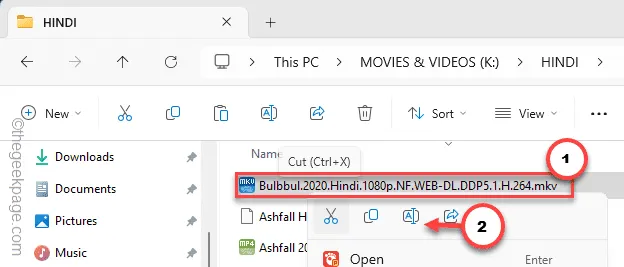
ステップ 7 –ファイル名の末尾の「.mkv 」を削除し、末尾に「 .avi 」を追加します。
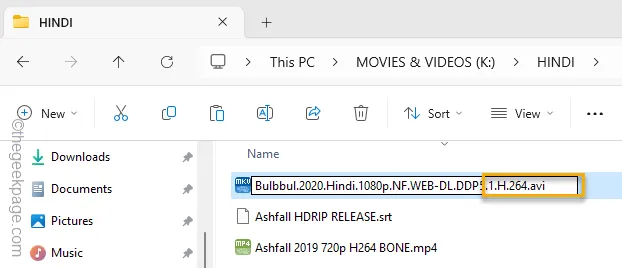
ステップ8 –この標準メッセージが画面に表示されます –
If you change a filename extension, the file might become unusable.
ステップ9 –変更を確認するには「はい」をタップします。
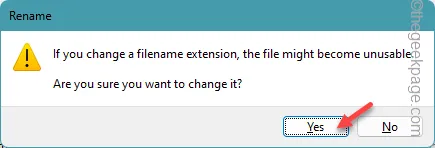
ステップ 10 –ビデオ ファイルをすぐに再生しようとしないでください。VLC プレーヤーに戻ります。
ステップ11 – VLCプレーヤーでCtrl+Pキーを同時に押すか、次の手順に従ってください。
Tools > Preferences
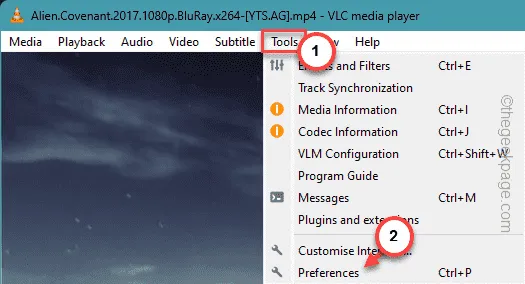
ステップ 12 – 「入力/コーデック」タブに移動します。
ステップ 13 –「破損または不完全な AVI ファイル」設定を設定し、ドロップダウン リストから「常に修正」に設定します。
ステップ 14 –「保存」をタップして変更を保存します。
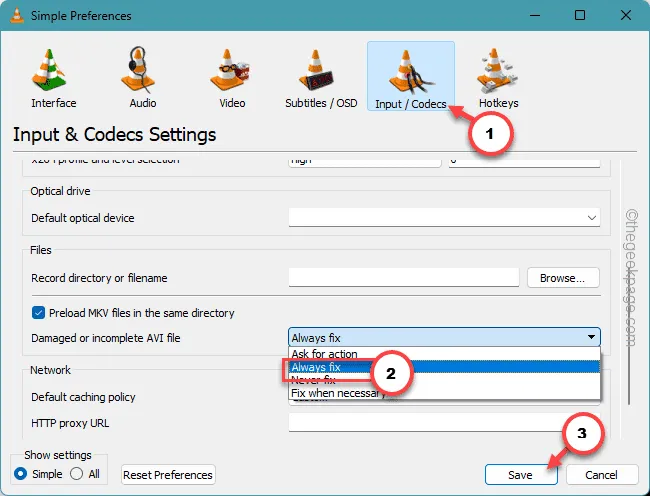
VLC プレーヤーは、再生しようとする破損した AVI ファイルを修復しようとします。MKV ファイル拡張子を avi ファイルに変更したので、VLC プレーヤーでビデオ ファイルを再生しようとすると、ファイルの修復が試みられます。
これが機能するかどうかを確認してください。
修正3 – ファイルキャッシュ値を増やす
コーデックが見つからないために VLC プレーヤーでビデオを再生できない場合は、ファイル キャッシュ値を増やす必要があります。
ステップ 1 – VLC メディアプレーヤーに移動します。
ステップ2 –次に、このメニューに移動します –
Tools > Preferences
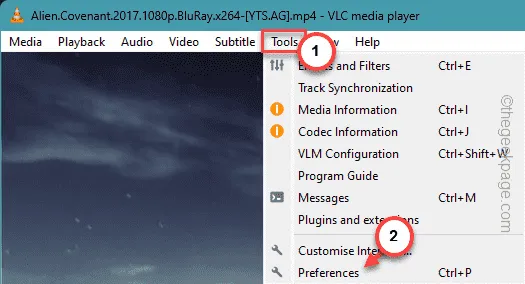
ステップ 3 – 「すべて」オプションを開く必要があります。
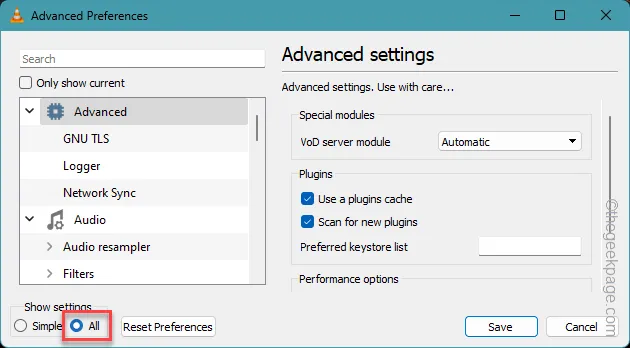
ステップ 4 –詳細な設定リストが開きます。そこで、「入力/コーデック」メニューに移動します。
ステップ 5 –「ファイル キャッシュ (ミリ秒)」オプションを「1000」に設定します。
ステップ 6 –「保存」ボタンを使用して、この設定を VLC プレーヤーに保存します。
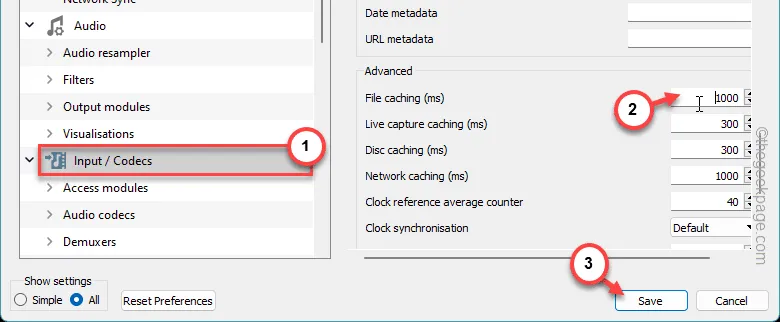
VLC プレーヤーを閉じます。VLC プレーヤーで mkv ファイルを開いてテストします。
修正4 – ファイルのタイトルを変更する
一部のユーザーは、MKV ファイルの名前を短くするというこの特殊な解決策を報告しています。ファイルの名前を変更し、VLC プレーヤーを使用して再生します。
ステップ 1 –もう一度、ファイル エクスプローラーを開き、MKV ファイルに移動します。
ステップ 2 – mkv ファイルのタイトルが 20 文字を超えているかどうかを確認します (スペース、コーデック名を含む)。
ステップ 3 –その場合は、MKV ファイルを右クリックして、名前の変更機能を使用します。
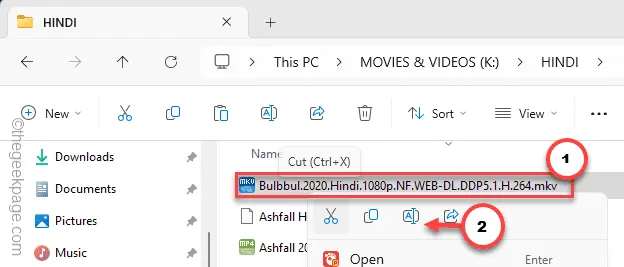
ステップ 4 – ビデオ ファイルの名前を任意の名前に短縮します(例: video1)。
ステップ 5 –その後、VLC メディア プレーヤーでビデオを起動してテストします。
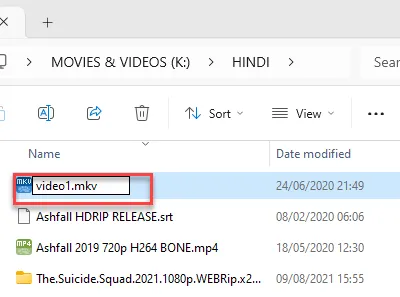
これが機能するかどうかを確認してください。
修正5 – VLCプレーヤーを更新する
使用している VLC プレーヤーが古すぎるため、更新する必要がある可能性があります。
ステップ 1 – VLC プレーヤーを起動します。
ステップ 2 –パネルの「ヘルプ」ボタンを押します。
ステップ 3 –次に、ドロップダウン リストから「更新プログラムの確認」を開きます。
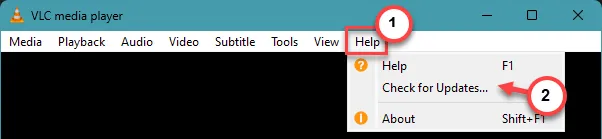
VLC プレーヤーはアプリの最新バージョンを取得し、コンピューターにインストールします。
VLC プレーヤーをダウンロードしてシステムにインストールします。動作するかどうかを確認します。
修正6 – すべてのVLC設定をリセットする
VLC プレーヤーの設定で実行できることはたくさんあります。ユーザーが作成した VLC 設定をすべてリセットしてテストします。
ステップ 1 –メディアを開かずにVLC プレーヤーを起動します。
ステップ 2 –次に、「ツール」タブをクリックします。
ステップ 3 –ドロップダウン メニューから「環境設定」を選択して開きます。
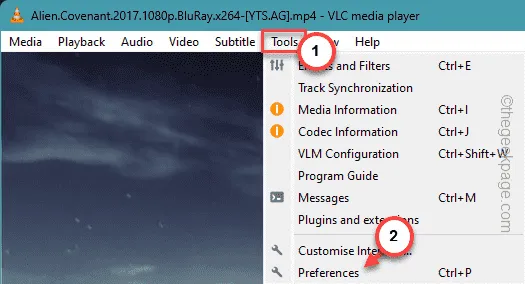
ステップ 4 –シンプル設定の下部に、「設定をリセット」オプションがあります。それをクリックします。
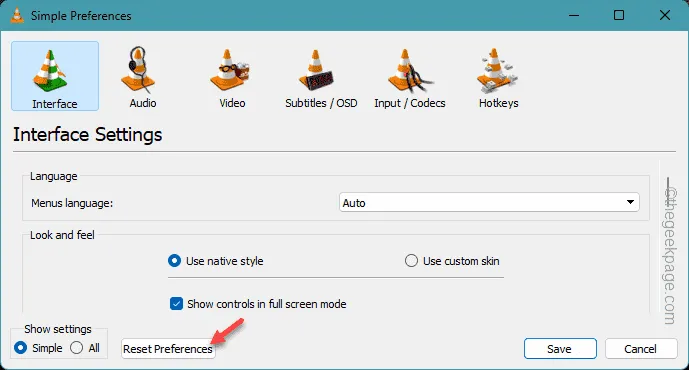
ステップ 5 – VLC プレーヤーに警告メッセージが表示されたら、「OK 」をタップします。
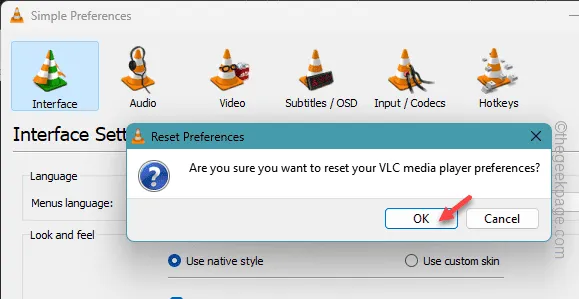
すべての VLC 設定をリセットすると、エラーなしで mkv ファイルを再生できるようになります。
修正7 – VLCプレーヤーをアンインストールして再インストールする
ここで説明した手順を実行しても mkv ファイルが実行されない場合は、VLC プレーヤーをアンインストールし、ツールの最新バージョンをインストールしてください。
ステップ 1 –ボックスに「appwiz.cpl 」と直接入力します。
ステップ 2 –次に、「appwiz.cpl」を開いて起動します。
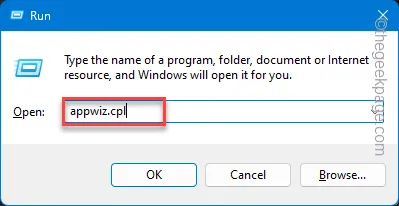
ステップ 3 – VLC プレーヤーアプリケーションを見つけます。
ステップ 4 –「VLC プレーヤー」を右クリックし、「アンインストール」をタップします。
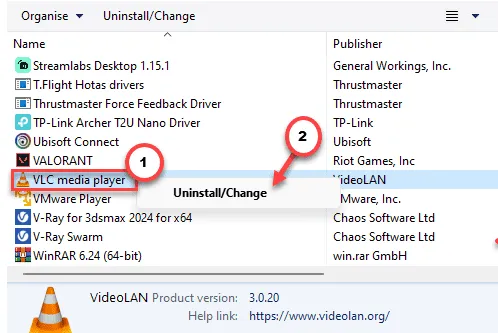
ステップ 5 – VLC プレーヤーのWeb サイトにアクセスします。
ステップ 6 –「VLC をダウンロード」をクリックして、VLC プレーヤーのセットアップをダウンロードします。
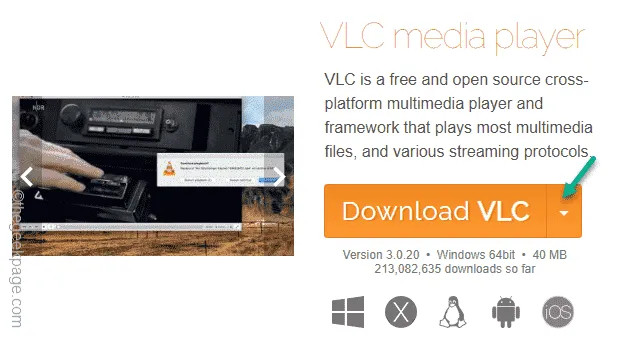
ステップ 7 – VLC プレーヤーをダウンロードした後、VLC プレーヤーをインストールします。
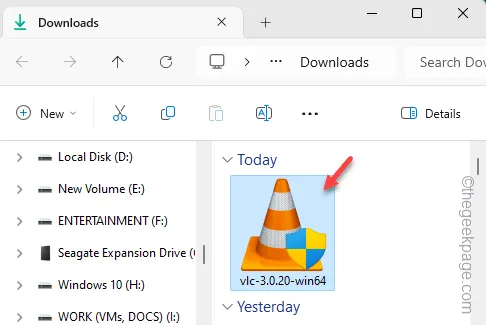
ステップ 8 –「コンポーネントの選択」画面が表示されるまでセットアップ プロセスを進めます。
ステップ 9 –「インストールの種類を選択:」で「カスタム」を選択します。
ステップ 10 – 「設定とキャッシュを削除する」ボックスを含むすべてのオプションをオンにします。
ステップ11 –「次へ」をクリックします。
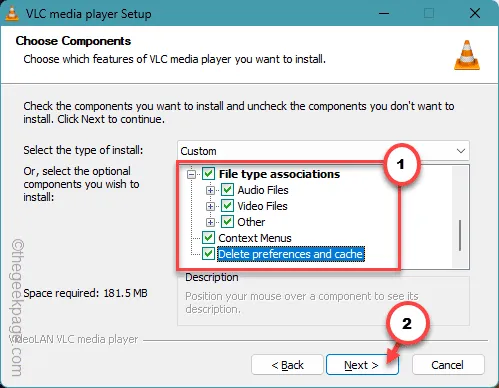
ウィザードに従うと、VLC プレーヤーがインストールされます。
VLC プレーヤーを使用して、mkv ファイルをもう一度試してください。
追加の提案 –
1. VLCプレーヤーを使用してMKVファイルを再生できない場合は、次の代替ツールを使用できます。
a. KMプレーヤー
b. GOMプレーヤー
c. DivX
2. ファイルが破損している可能性があります。ファイルを再度ダウンロードするか、ファイルの別のバージョンを入手してください。
3. ファイルの mkv バージョンを再生できない場合は、別のバージョンに変換する必要があります。たとえば、オンラインで入手できる無料のコンバーター ツールを使用して、MKV から MP4 形式に変換します。


コメントを残す